"Yandex.Browser" - Aplicația proprietară de navigare pe internet a companiei cu același nume. La fel ca majoritatea browserelor moderne, se bazează pe nucleul Chromium și, prin urmare, are multe asemănări cu Google Chrome și alte soluții similare. Serviciul de la Yandex este rapid și ușor de configurat și administrat. Dacă rămâneți blocat în gâfâiala modificării setărilor browserului, iată un ghid de rezolvare a uneia dintre probleme. Să vedem cum puteți schimba pagina de start în "Yandex.Browser".
Cum se schimbă pagina de start?

În primul rând, să vedem cum puteți face acest lucru. Prima opțiune este de a avea un panou ca o filă care se va deschide atunci când porniți browserul. În mod implicit, există o bară de informații pentru a afișa site-urile și resursele pe care le vizitați cel mai des. De asemenea, în partea de sus se află bara de căutare a serviciului marca Yandex.
A doua opțiune este de a schimba pagina de pornire în "Yandex.Browser" la paginile care rulau ultima dată când ați rulat programul. În acest caz, una sau mai multe file se deschid imediat la pornire. Dacă ați închis totul în timpul ultimei sesiuni și ați lăsat doar bara de start, aceasta va apărea data viitoare când veți porni.
Și, în cele din urmă, opțiunea finală de a schimba pagina de start din "Yandex .Browser" - este aspectul vizual. Utilizatorii pot modifica imaginile de fundal, aspectul pictogramelor etc. д., pentru a obține o utilizare cât mai confortabilă și plăcută în activitățile zilnice.
Ghid de instalare

Deci, prima opțiune este să alegeți setările din setările browserului. Pentru a le accesa, trebuie să faceți următoarele
- Lansați browserul și apăsați butonul de meniu din bara de sus.
- În lista care se deschide, mergeți la "Setări".
- Aici trebuie să derulați în jos până la sub-secțiunea "se deschide la pornire".
Dacă bifați prima opțiune, puteți schimba pagina de start în "Yandex.Browser" tabelul cu site-urile dumneavoastră preferate, care este menționat puțin mai sus. Dacă comutați opțiunea la "Filele deschise anterior", apoi, când reporniți browserul, veți vedea aceleași site-uri web pe care le-ați încărcat ultima dată.
Există, de asemenea, o casetă de selectare separată. Dacă îl activați, vă va permite să începeți pagina cu motor de căutare yandex.ru în cazul în care nu a fost detectat nici un site rulat anterior. Când debifați această opțiune, veți atunci când este pornit fără filele va apărea o pagină goală.
Dacă doriți să reveniți la setările implicite, inclusiv să schimbați pagina de start în "Yandex ", apoi derulați în jos în fila și faceți clic pe "Resetați setările". Browserul reîmprospătat va apărea după repornire.
Modificări externe

Acum un pic despre controlul tabloului de bord, care apare la pornire. De asemenea, poate fi modificat. De exemplu, puteți muta tabelele cu site-uri web și notificări. Tot ce trebuie să faci este să apeși cursorul cu butonul stâng al mouse-ului și să tragi în direcția dorită. În plus, puteți schimba pagina de start în "Yandex.Browser" adăugarea de dosare și gruparea site-urilor individuale în secțiuni. În acest fel, puteți sorta în mod convenabil site-urile și puteți naviga către ele din fila de start.
 Cum să dezactivați protect în yandex. Browser pe computerul dumneavoastră?
Cum să dezactivați protect în yandex. Browser pe computerul dumneavoastră?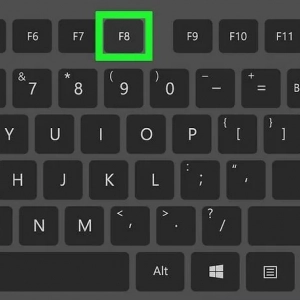 Mai multe opțiuni de boot pentru windows 7: nuanțe de utilizare a meniului de start
Mai multe opțiuni de boot pentru windows 7: nuanțe de utilizare a meniului de start Cum să rotiți harta în yandex.hărți și alte opțiuni
Cum să rotiți harta în yandex.hărți și alte opțiuni Unde sunt extensiile în browserul yandex?. Cum să le găsiți și să le activați?
Unde sunt extensiile în browserul yandex?. Cum să le găsiți și să le activați? Ce este modul incognito în yandex.browser: cum funcționează și cum se activează cu ajutorul tastelor
Ce este modul incognito în yandex.browser: cum funcționează și cum se activează cu ajutorul tastelor Cum să configurați un emulator ps2 pe pc: tutorial. Emulator playstation 2
Cum să configurați un emulator ps2 pe pc: tutorial. Emulator playstation 2 Este posibil să vă schimbați culoarea ochilor: metode și sfaturi
Este posibil să vă schimbați culoarea ochilor: metode și sfaturi Cum să retragi bani din yandex taxi.taxi: instrucțiuni pas cu pas
Cum să retragi bani din yandex taxi.taxi: instrucțiuni pas cu pas Cum se instalează yandex. Zen pe computer și pe telefon
Cum se instalează yandex. Zen pe computer și pe telefon